有面介绍了小凡的基本使用方法,这里再介绍几种特殊的使用,
第一种,桥接到PC,指虚拟出的路由器交换机直接与本机的网卡相连接.
首先按照上次的,选择路由器个数,路由型号,之后勾选"桥接到PC",之后在"PC桥接参数配置"里面选择桥接网卡的序号,可以选择NIC0-9共十块网卡.之后点击"计算桥接参数"会弹出一个命令提示符窗口.
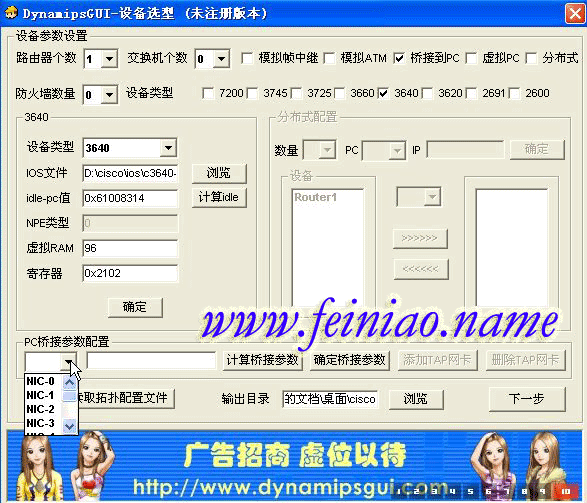
在命令提示符窗口中列出了PC机上的网卡,我这里禁 用了VMNET8,所以有本机和VMNET1两块网卡.
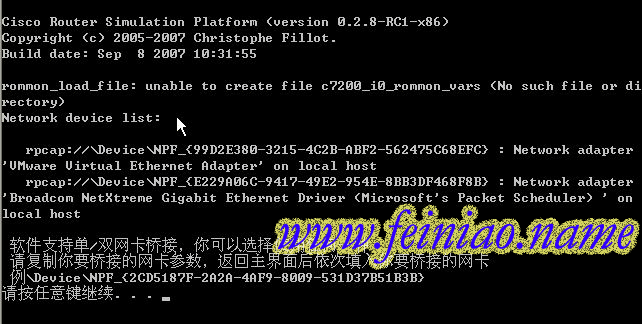
点击"标记"之后标记如下图格式中的桥接参数,根据自己的网卡来选择,但格式是这样.之后点击鼠标右键,即进行了复制.
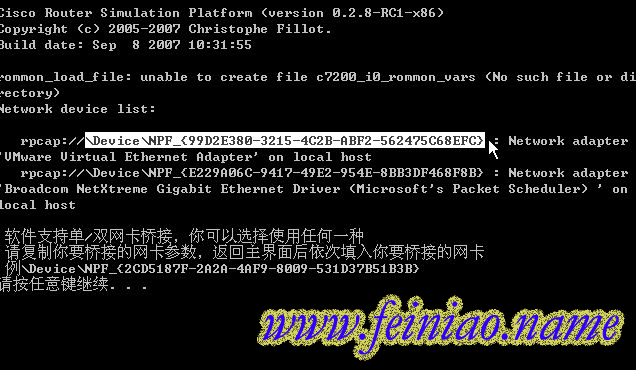
然后粘贴到小凡里面,点击"确定格拉参数.
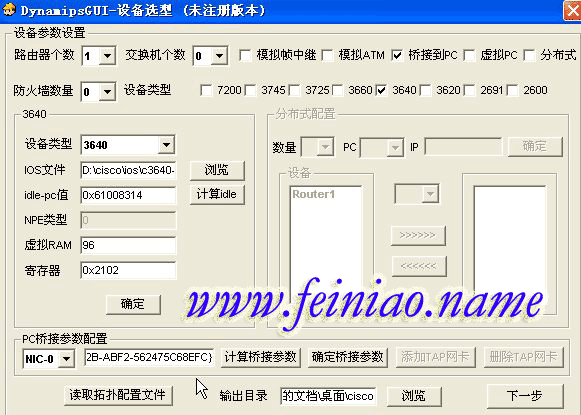
中间给路由加模块等操作前看基本操作的图示,这里不再重复.之后到连接设置的时候,可以看到XPC设备了,那就是桥接的网卡了,之上次介绍的根据自己情况来连接接口.
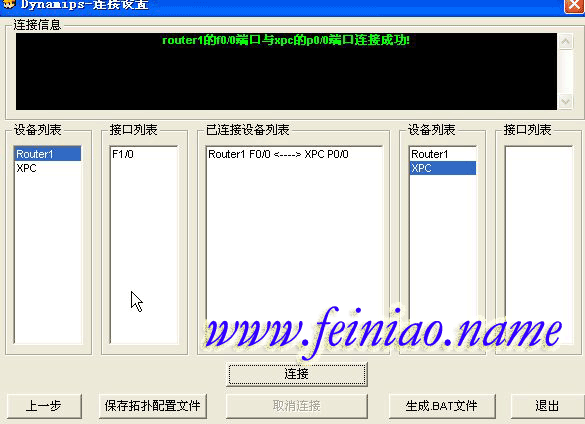
第二种:虚拟PC,
有时候需要用到多台PC,但是因为没有VMWARE等虚拟机的时候,即可选择此项,依然如下图,勾选"虚拟PC"
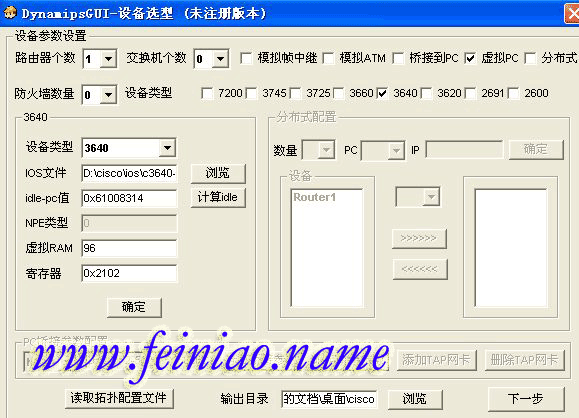
中间过程略过,到连接设置的时候,即可以看到,VPCS设备,可以设置从1到9个设备.之后根据自己实际情况来选择接口连接方式.
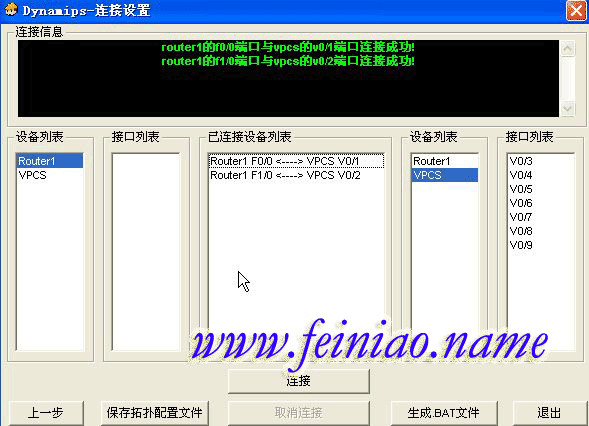
第三种:分布式
但一个工程设备过多时,一台PC机运行资源会不足,无法运行过多的模拟器.这时可以使用多台PC机一起来运行,还是一样,勾选"分布式"
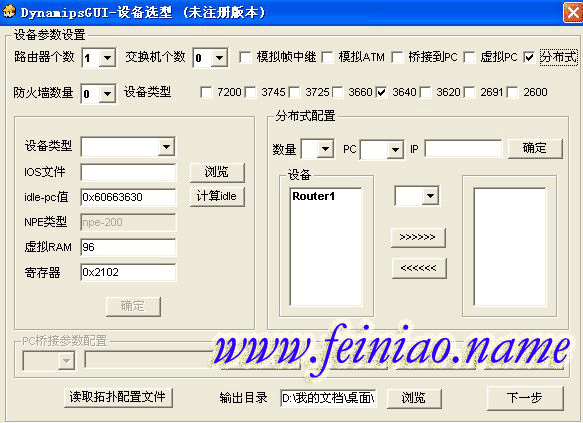
之后在"分布式配置"里选择需要使用多少台计算机来同时运行模拟器,我这里选择了2台,大家可以根据自己实际情况来选择,之后指定第台PC的IP地址,这里的IP地址必需与运行相应模拟器的IP地址对应,之后点击确定.
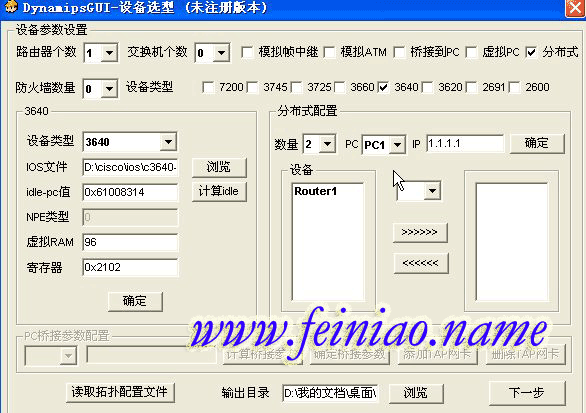
之后如下图所示,分别将路由设备添加到不同PC里去,之后的配置就与前面普通配置没什么区别了,只是生成的文件,需要在其它IP机器上运行的模拟器,需要拷贝到其它IP上的机器上运行.并且IP和模拟器要对应.
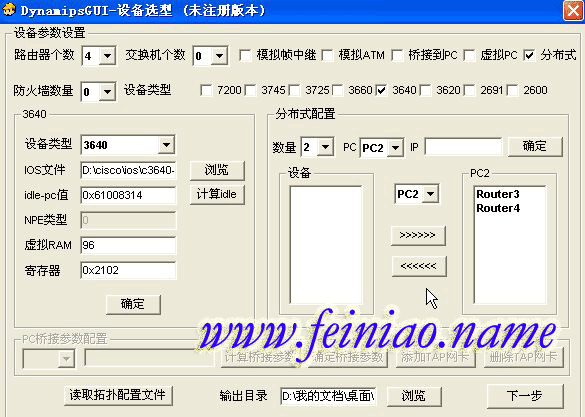
发表评论:
◎欢迎参与讨论,请在这里发表您的看法、交流您的观点。